
Türkiye’de çok az kullanıcı bulunan modem markalarından biri olan Thomson SpeedTouch 585, modem modeminin adının nasıl değiştirileceğini, kablosuz şifre değişikliği ve kablosuz ağ adının nasıl değiştirileceğini gösterecek.
Thomson SpeedTouch 585 Modem Kurulumu
Thomson SpeedTouch 585 modem kurulum işlemini gerçekleştirmek için önce bir kabloya bağladığınız bir bilgisayara ihtiyacımız olacak.
Bilgisayarınızdan (Internet Explorer, Google Chrome, Mozilla Firefox, vb.) Herhangi bir İnternet tarayıcısını açarak, 192.168.1.254 adres satırına giriş yapalım. Modem arayüz ekranı doğrudan açılır. Kullanıcı adı ve şifre gerektiren bir ekran gelirse, daha önce modem arabirimine giriş yapmak için bir kullanıcı adı ve şifre oluşturmuş olabilirsiniz. Tekrar giriş yapmak için modeminizi “Sıfırla” düğmesi yardımıyla fabrika ayarlarına götürebilir ve modemin şifresini sıfırlayabilirsiniz. (Modeminizi fabrika ayarlarına götürmek için, cihazın arkasındaki veya altındaki sıfırlama çukuruna sivri bir nesne yardımıyla modem üzerindeki “ADSL” ışığı olana kadar yazdırılmanız gerekir.)
Thomson SpeedTouch 585 Arayüz Giriş Parolası
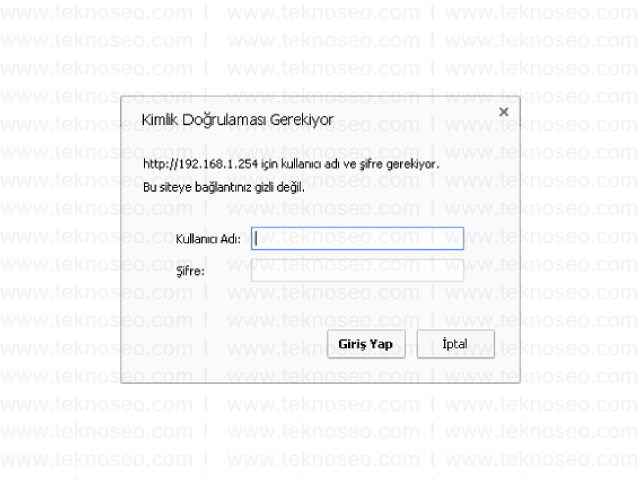
SpeedTouch Modem Arabirim ekranında İnternet ayarlarını yapılandırmak için soldaki SpeedTouch bölümüne giriş yapalım.
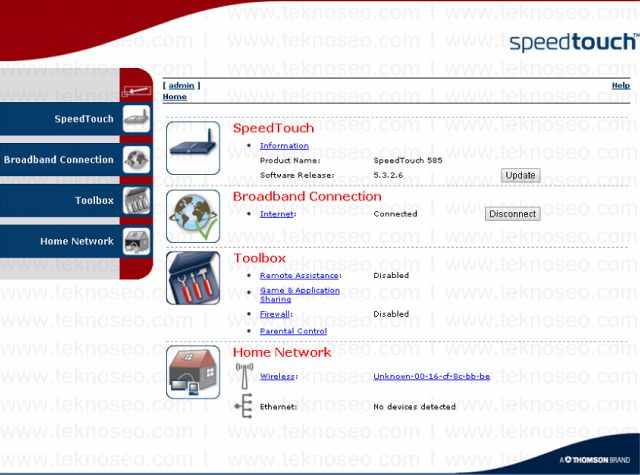
Ekranda açılan “SET_UP” metnini tıklayın.
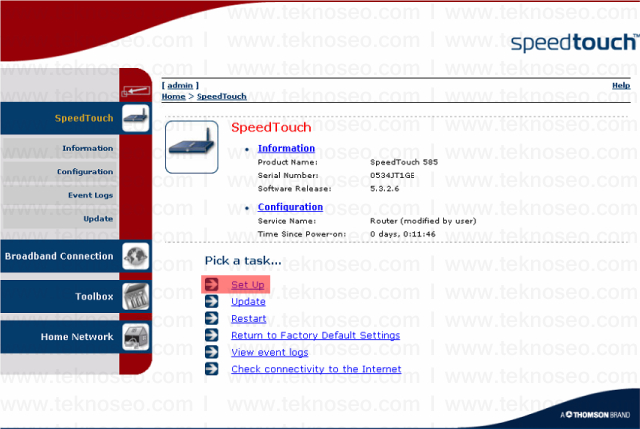
SpeedTouch Easy kurulumuna hoş geldiniz başlığı altında küçük bir pencere açılacaktır. “Sonraki” düğmesine basarak kuruluma başlayalım.
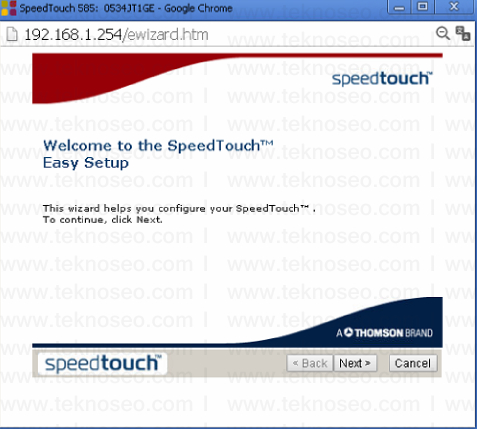
Bir Hizmet Seçme Bölümü için yönlendiriciyi seçelim ve “İleri” düğmesine basın.
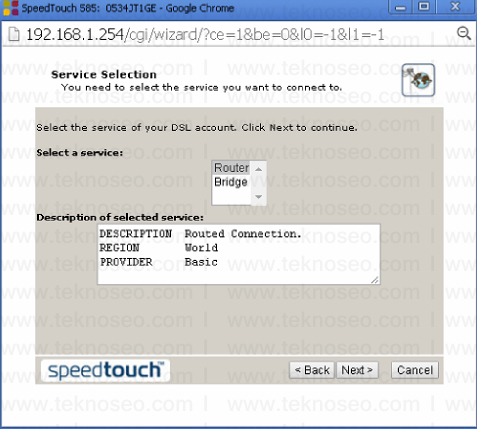
VPI/VCI olarak 8.35’i seçin. Bağlantı türü olarak, PPP üzerinden Ethernet bölümünü seçelim ve “İleri” düğmesine basın.
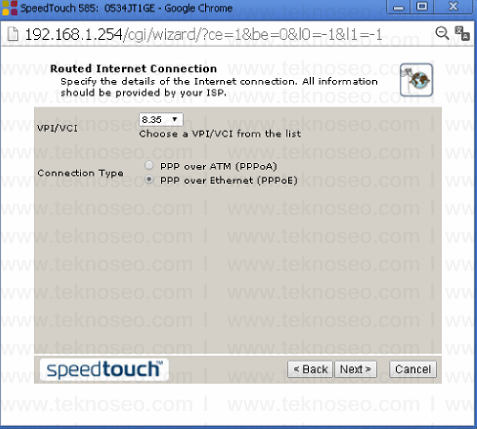
Açılan ekranda, hizmet sağlayıcınız tarafından size verilen ADSL kullanıcı adınızı kullanıcı adı bölümüne ve hizmet sağlayıcınız tarafından parola ve şifre bölümlerini onaylayarak verilen ADSL kullanıcı şifresini yazarak “İleri” düğmesine basalım.
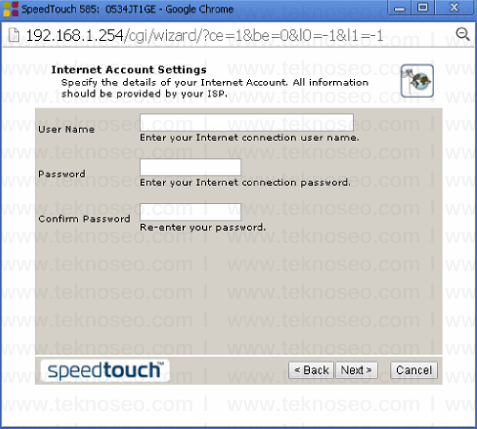
Açılan ekranda, modem arabirim girişi için bir kullanıcı adı ve şifre gerektiren bir ekran açılacaktır. Kullanıcı adı bölümüne bir şifre oluşturarak, şifre bölümlerini ve şifre bölümlerini onaylayarak “İleri” düğmesine basalım.
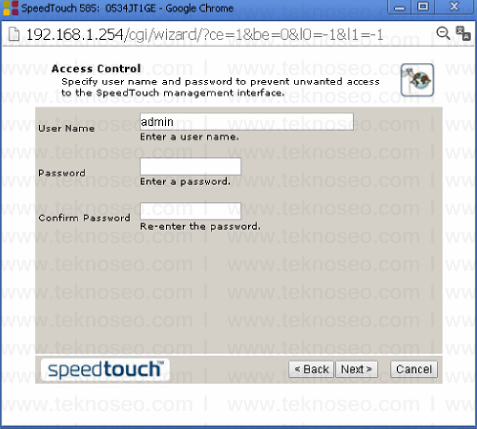
Son olarak, ayarların özet ekranı açılacaktır. “Başlat” düğmesine basarak yaptığımız ayarları kaydedelim.
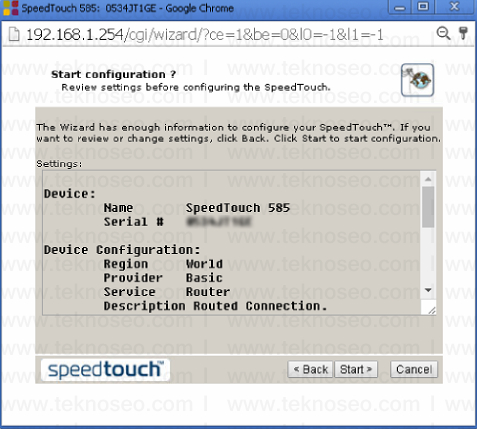
Kurulumun bitmesini bekleyelim.
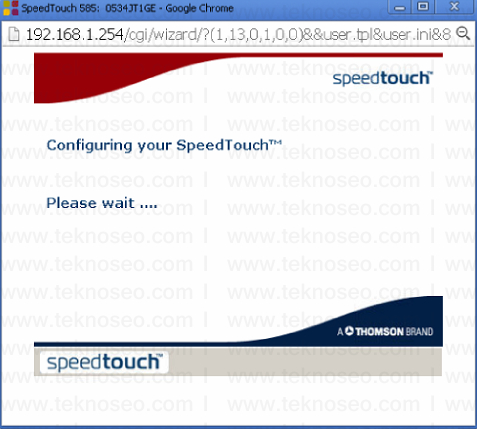
Kurulum tamamlandıktan sonra, kurulumu tamamlamak için “Bitir” düğmesine basın.
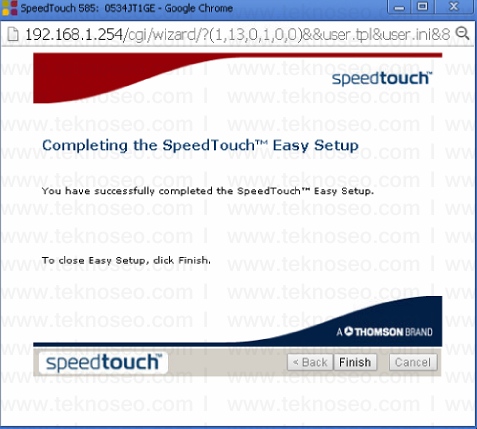
Thomson SpeedTouch 585 Kablosuz Ayarlar
Kablosuz ayarları yapılandırmak için, ekrandaki kablosuz metnin altındaki “WLAN” metnini, soldaki menüden “Ana Sayfa Ağı” düğmesine basarak açılan “WLAN” metnini tıklayın.
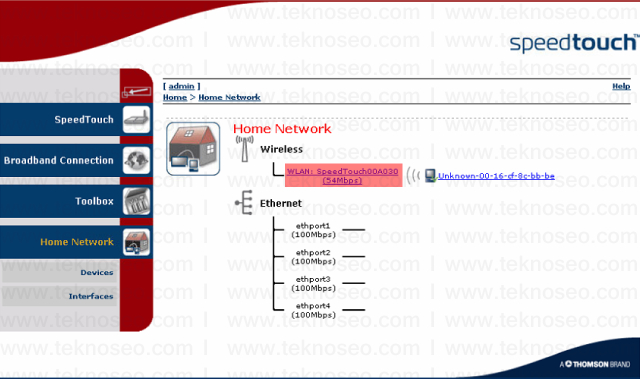
Açılan ekranda, sağ üst köşedeki “Yapılandırma” düğmesine basın.
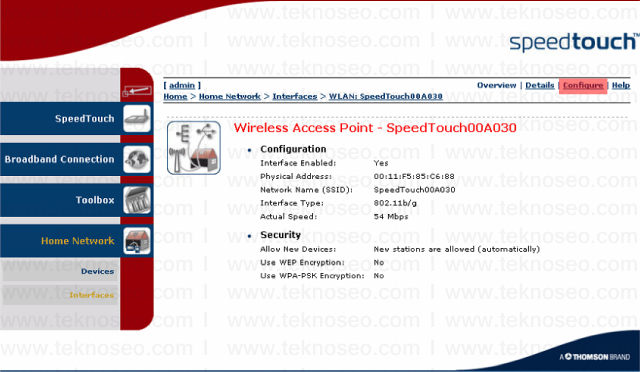
Ekrandaki açılan ayarlar aşağıdaki gibi olacaktır.
Arayüz etkin bölümünü işaretleyelim. Ağ adı bölümünde Türk karakterleri içermeyen bir kablosuz ağ adı oluşturalım. Şifreleme bölümü için WPA-PSK şifrelemesini kullanmayı seçelim. WPA-PSK Şifreleme Anahtarı bölümünde, Türk karakterlerini içermeyen en az 8 karakterden oluşan kablosuz bir ağ şifresi oluşturalım.
Ayarları doğru yaptıktan sonra “Uygula” düğmesine basın.
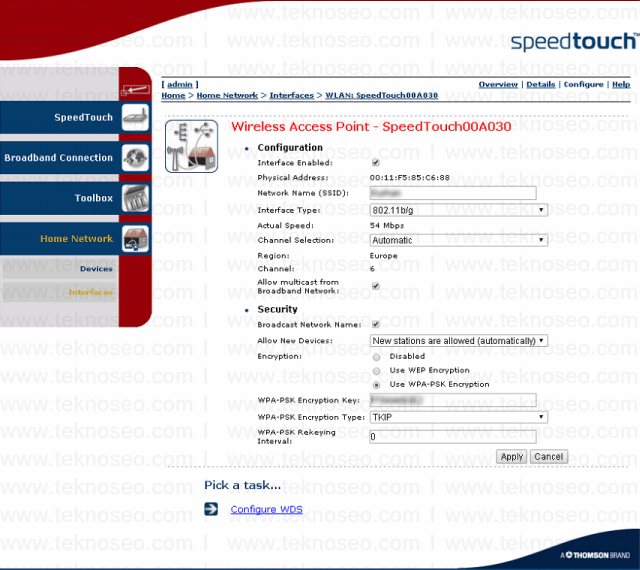
Thomson SpeedTouch 585 Modem Kurulumu
İşlemlerimizden sonra İnternet hizmetini kullanmaya başlayabilirsiniz. Hala İnternet hizmetini kullanamıyorsanız, altyapınızda herhangi bir sorun olup olmadığını öğrenmek için servis sağlayıcınızla iletişime geçebilirsiniz ve gerekirse bir hata kaydı oluşturabilirsiniz.